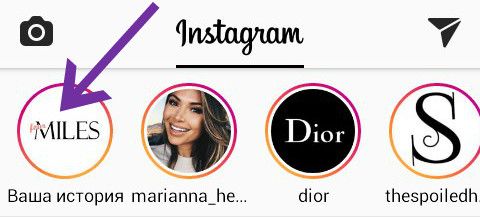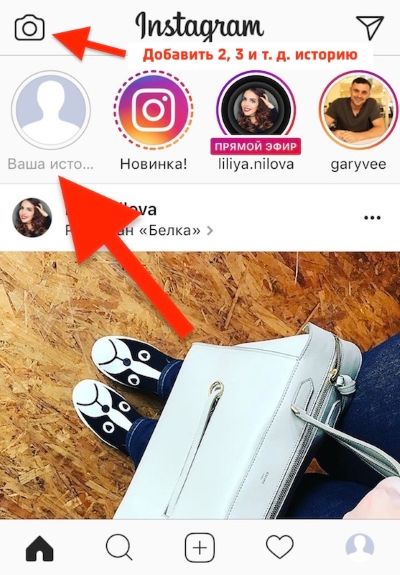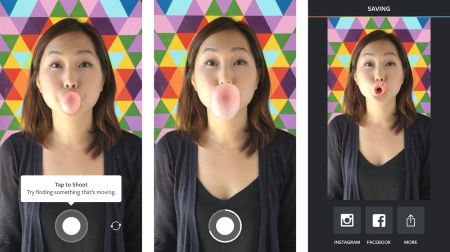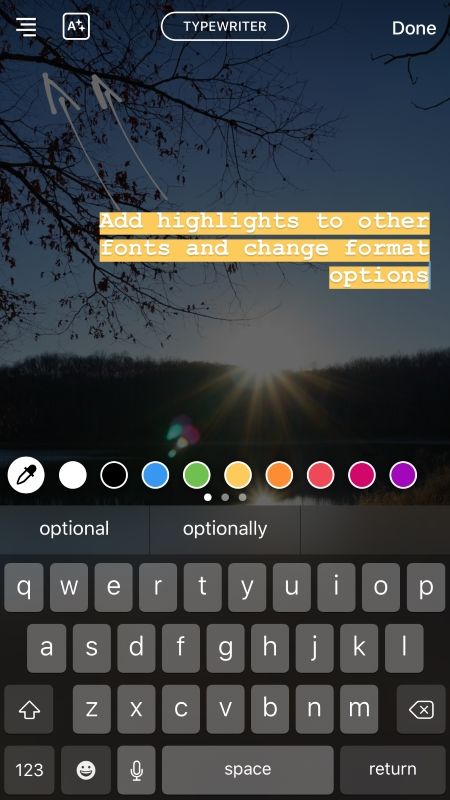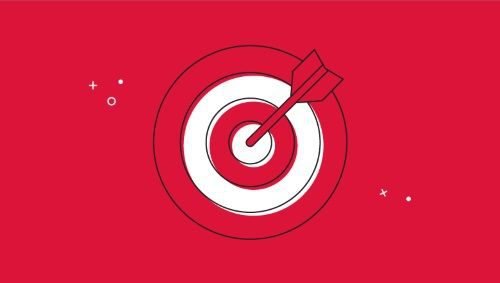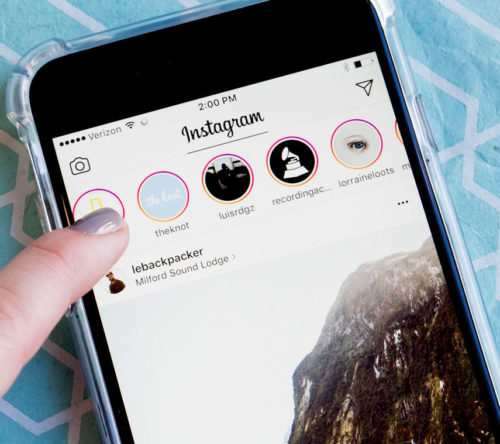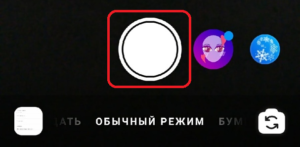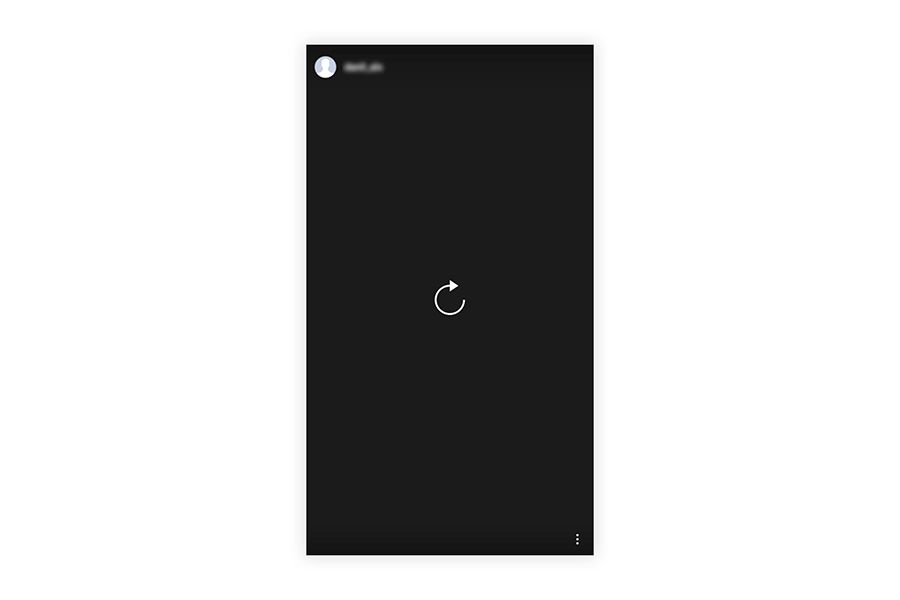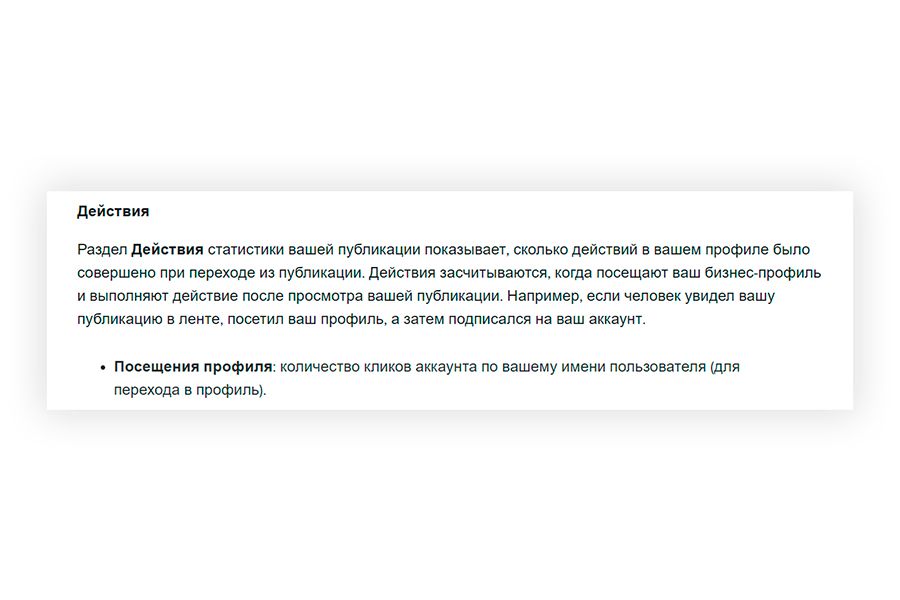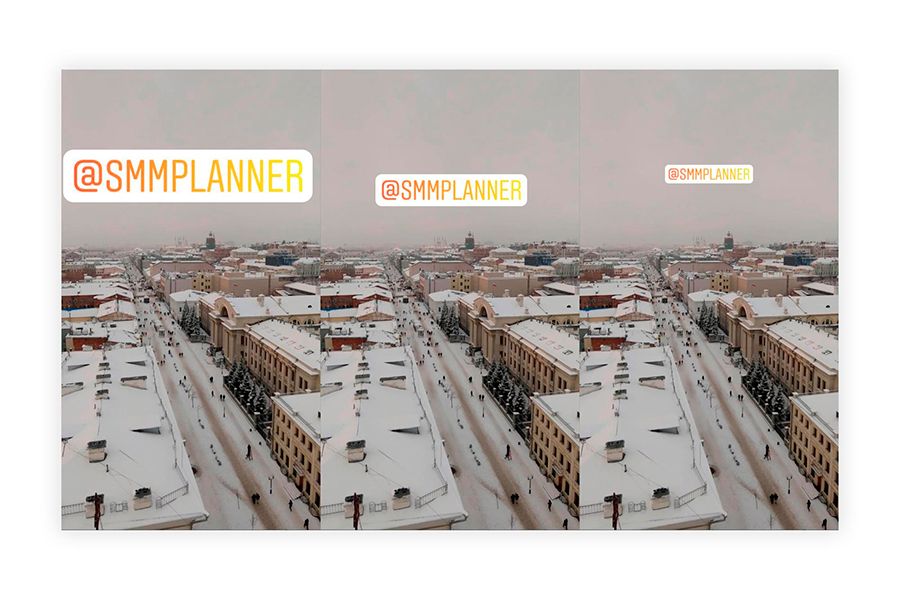Дополнить историю в инстаграм что это значит
Как дополнить историю в Инстаграм
Чтобы дополнить историю инстаграм новым фото, пока существует хотя бы одно предыдущее, необходимо свайпнуть вправо.
За время своего существования социальная сеть Instagram успела обзавестись множеством полезных функций. Но не всем новичкам с первого раза удается освоиться с особенностями сети. У многих пользователей возникает такой вопрос: как в приложении следует добавлять новые фото в Истории.
Как добавить дополнительные фото в Инстаграм
Чтобы загрузить фото или видео-контент в Stories необходимо, находясь в ленте новостей, нажать на кнопку «Ваша история» с обложкой вашего аватара или на пиктограмму фотоаппарата, расположенную чуть выше. Можно сделать свайп вправо, так вы тоже окажетесь в режиме создания Stories.
Теперь загрузите готовое фото из галереи или сделайте новый снимок. За одни раз можно прикрепить и опубликовать до 10 фотографий.
Инструменты Stories позволяют отмечать на фото других пользователей, делать подписи печатным шрифтом или кистью. При желании можно добавлять наклейки, теги геолокации и смайлы — для всего этого нужно просто смахнуть экран пальцем вверх. Чтобы удалить элемент – нажмите на него и удерживайте до тех пор, пока сверху не появится значок корзины.
Свайпами влево-вправо можно подобрать подходящий фильтр.
Готовое фото публикуется посредством кнопки «Ваша история» в нижней части экрана.
Чтобы дополнить Истории новым фото, пока существует хотя бы одно предыдущее, необходимо свайпнуть вправо – кнопка с аватаром теперь переключает пользователя на уже опубликованные истории – и выполнить действия по аналогии с первой загрузкой.
Теперь все ваши опубликованные истории можно просмотреть, нажав на аватар в профиле или в ленте новостей. Все они автоматически выстраиваются в очередь по мере публикации.
Если загрузка истории пошла не по плану и что-то не получилось, исправить опубликованный контент, к сожалению, не получится. Зато опубликовать новую историю с учетом ранее совершенных ошибок — можно. А неудавшуюся публикацию — удалить.
Как добавить дополнительное видео в Инстаграме
Чтобы записать 15-секундное видео, приложите палец к большой белой кнопке в режиме съемки Историй и удерживайте для записи. Меню в нижней части экрана позволяет выбрать фронтальную или основную камеру и режимы:
Для редактирования видео доступны те же инструменты, что и для фотоконтента: фильтры, надписи, теги, опросы, стикеры, геолокация, возможность выбрать получателя.
По завершении съемки кнопка «Ваша история» позволяет опубликовать видеоконтент в Истории.
Обратите внимание, что создание нового видео как правило не вызывает проблем. Но для успешной загрузки видеофайла из галереи телефона необходимо соблюсти условие: создателями предусмотрен формат видео 9:16. При несоответствии этому параметру файл обрезается самим приложением и может отображаться некорректно.
По возможности, загружайте новое видео только после публикации предыдущего, иначе файлы из-за разной скорости выгрузки в сеть могут выстроиться в неправильной последовательности.
Кстати, для пользователей iOS-устройств App Store предлагает специальное приложение, которое разрезает длинное видео на 15-секундные ролики.
Как прикрепить надпись в истории Инстаграм
Создать текст позволяет одноименный пункт меню в режиме камеры.
Можно выбрать шрифт: модерн, неон, печатная машинка, жирный с наклоном.
Нажатие на цветной кружок меняет палитру фона.
Сам фон можно сделать сплошным или полупрозрачным. Последний позволяет использовать для фона фотографию. Нажатие на кнопку со стрелкой по центру – завершит создание надписи.
По статистике, каждый пятый пользователь, который просматривает Истории, переходит на профиль, которому она принадлежит. Решайте сами, как этот факт можете использовать именно вы.
Читайте другие статьи
Заготовка для статьи в блог
Это отрывок, добавляется в правой части на странице редактирования записи
Собираем целевую аудиторию в Инстаграм
Поиск целевой аудитории в Инстаграме дает бизнесу жизнь, то есть приносит реальный доход владельцу аккаунта.
10 Instagram трендов 2019 года
Если знать главные тренды в Инстаграм, то можно будет использовать их применительно к своему бизнесу. Рассказываем главные 10 трендов в 2019 года.
Как дополнить и отредактировать Историю (Сторис) в Инстаграм

Как дополнить историю в Инстаграм новыми фото или видео – простая инструкция. Можно ли редактировать сторис в Инстаграм, если она уже опубликована и как это сделать – ответы прямо сейчас.
Дополнить сторис в Инстаграме – инструкция для фото и видео
Иногда поторопившись, мы отправляем на публикацию в Instagram неполную сторис. А позже возникает вопрос, можно ли дополнять историю в Инстаграме. Скажем сразу: разработчики не предусмотрели такую функцию, в уже опубликованную историю нельзя вносить изменения. У вас есть только возможность удалить сториз. И сделать новую.
Но всё, что вы публикуете в течение дня, пользователи видят, как единый рассказ. Получается, ответ на вопрос, как отредактировать историю в Инстаграм не удаляя – прост. Вы можете оставить готовый пост, если хотите, конечно. А затем дополнить сторис фото в Инстаграм или видео с уже сделанными поправками. Кроме вас никто не поймет, что были внесены коррективы.
Чтобы дополнить сторис видео в Инстаграм с телефона (как и фото), нужно выполнить обычный алгоритм для публикации:
После этого на вашей странице появится дополненные ещё одним фрагментом фото-, видеорассказ.
О том, как изменить шрифт в Истории мы расскажем в другой статье.
И подсказка, которая поможет корректировать сториз. На любом этапе создания своей stories вы можете сохранить ее в памяти телефона. Для этого надо нажать сверху на значок загрузки (стрелочка, направленная вниз). Или вызвать меню нажатием на троеточие в нижнем углу с правой стороны, а после выбрать команду «Сохранить».
К примеру, чтобы не думать, как редактировать надпись в сториз в Инстаграме, вы можете загрузить в телефон обработанное фото/видео, которое послужило фоном, без текста и стикеров. При необходимости используйте такие заготовки, чтобы воссоздать прежнюю сторис или внести изменения и сделать новую.
Кстати, если не знаете, как добавить историю через компьютер мы расскажем все существующие способы в другой статье.
Способы через компьютер:
Открыть официальный сайт на ноутбуке>войти в свой профиль>нажать F12>далее алгоритм тот же, что и на смартфоне.
Этот способ более долгий. Нужно установить любой Эммулятор>Войти в свой профиль Гугл>Скачать приложение>Войти в профиль Инсты и все действия далее будут такими же как на Андроид.
Как редактировать stories Инстаграм: «Актуальное» и архив
В разделе «Актуальное» вы можете сохранять stories на своей странице. Там же можно провести редактирование сториз Инстаграм.
Сделайте такие шаги:
Уже было сказано, опубликованную сториз нельзя изменить в течение 24 часов. Но после этого она окажется в архиве. Тогда её можно откорректировать:
После обновления вы сможете вновь опубликовать отредактированную сторис. О том, как сделать надпись в кружочке мы расскажем далее.
Как дополнить сторис в Инстаграм к уже существующему: на Андроиде и Айфоне
Чтобы узнать, как дополнить историю в инстаграм, нужно внимательно изучить все тонкости этого инструмента. Данная социальная сеть добавила три года назад летом эту новую функцию, вызвавшую ажиотаж. Пользователи сразу начали придумывать применение этой возможности, чтобы привлечь новую аудиторию и разнообразить профиль.
Особенность сториз в публикации на сутки. Это преимущество позволяет сделать контент живым и не засорять свою ленту, так как зачастую блогеры стараются придерживаться определенной концепции. Достаточно сложно создавать множество постов, а информацией поделиться хочется.
В этой статье мы узнаем о дополнении своих stories в Инстаграм. Как добавить несколько сториз, можно ли изменить выложенную временную публикацию, не удаляя предыдущую.
Как дополнять историю в инстаграм: пошаговая инструкция
Бывает так, что вы создали сторис, но забыли добавить какую-то деталь и необходимо дополнить публикацию. Мы вам расскажем, как дополнить сторис в инстаграм.
Считается, что все истории – это одна серия. Все последующие будут добавляться друг за другом, создавая цепочку. Вы можете дополнить сториз много раз. Главное соблюдать временные рамки – 15 секунд. Важно знать, что stories нельзя поменять местами на свое усмотрение. Через сутки они попадут в архив или добавьте их в актуальное.
Если уже имеющейся история
К сожалению, приложение не предусматривает корректировку уже имеющейся сториз. Если вы обнаружили, что забыли про какую-то деталь, и думаете, как дополнить сторис в инстаграм, удалите созданную историю. Для этого нажмите на три точки снизу. Добавляйте новую фотографию внимательнее. Если на сторис уже успело собраться много просмотров, то лучше добавить новую с отсылкой к предыдущей.
Без удаления предыдущей
Удалять предыдущую неполную сториз нет необходимости. Можно указать на ошибку или недостатки stories в новой последующей. Укажите ссылку или добавьте скриншот, дополняя его недостающими деталями. Этот способ поможет вам сохранить активность и не потерять просмотры.
Как дополнить историю в instagram
Как только вы выложили stories и решили дополнить ее новой, то нажмите на значок фотоаппарата вверху ленты новостей или зажмите кружок со своей аватаркой. Откроется привычное окно добавления сториз. Необходимо выбрать режим, листая вбок:
После выбора наложите эффекты, добавьте текст, стикеры. Будьте внимательны, после публикации, вы уже не сможете ничего корректировать. Теперь вы знаете, как дополнить историю в инстаграм.
На Андроиде
Для дополнения stories на телефонах этой операционной системы воспользуйтесь стандартной инструкцией добавления последующей истории в instagram. Это приложение для любой ОС функционально одинаково. Оно не вызовет трудностей даже у решивших сменить смартфон. Также нажмите на значок фотоаппарата в ленте новостей сверху и у вас откроется страница навигации создания сториз. После публикации она отобразится сразу за предыдущей.
На Айфоне
Для добавления истории в инстаграм с айфона сохраняйте ту же последовательность действий как на ОС Андроид. Для айфонов существует тот же функционал и значки. Все иконки и команды однотипны и не должны вызвать затруднений, если вы активно пользовались приложением на базе андроид ранее.
Как добавить историю в Instagram: еще одну или несколько сторис к уже имеющейся, как сделать с телефона, обзор
Перед недавно зарегистрировавшимися пользователями часто возникает вопрос о том, как добавить историю в Инстаграм. Летом 2016 года среди обновлений функционала фотохостинга появилась возможность выкладывать stories.
Кто-то сразу стал называть эту опцию рассказами, кто-то – памятными моментами. Но среди большей части инстаграмеров так и закрепилось название «сториз».
В разделе с историями блогеры публикуют снимки или короткие ролики, которые не хотят публиковать в ленту. Инста-сторис позволяют не обрабатывать каждое фото, отходить от общего стиля блога и размещать любой контент. Поэтому мы поговорим об основных способах добавления сториз. А также выясним нюансы работы этой функции.
Истории в Instagram: что это такое, и где они находятся
Во вступлении мы упомянули, что при помощи сторис инстаграмеры делятся с фолловерами 15-секундными роликами или фотографиями. Перед тем, как мы перейдем пункту о том, как в Инстаграмме добавить историю, рассмотрим ограничения функции.
Длительность видео, которым Вы хотите поделиться, не должна превышать 15 секунд. Если ролик длиннее указанного параметра, система автоматически разделит его на несколько частей в процессе публикации. Все опубликованные в этом разделе мультимедийные файлы отправляются в архив через 24 часа.
Чтобы воспользоваться insta-сториз, нужно войти в свой профиль и открыть новостную ленту. На верхней панели будет отображаться строка с аватарками пользователей, на которых Вы подписаны. Если фотография обведена в круг красного цвета, значит, блогер дополнил свою историю. Главное фото вашего аккаунта будет первым в этом списке. Если Вы не публикуете стори, возле авы будет виден «+».
О том, как добавить историю в Инстаграм к уже имеющейся, мы поговорим далее, а пока подметим еще один важный момент. Чтобы перейти к просмотру опубликованных фото- и видеоматериалов, нужно кликнуть на аву блогера, вокруг которой есть красный ободок. Далее инста-сториз автоматически будут пролистываться в режиме слайд-шоу. Система инсты начинает показ с новых публикаций, поскольку автоматически распознает, какие из них уже были просмотрены Вами.
Инструкция по добавлению истории со смартфона
Чтобы опубликовать стори, нужно кликнуть на иконку фотоаппарата. Он находится в верхнем левом углу новостной ленты. Если нужно выложить несколько мультимедийных файлов, соцсеть автоматически выстроит их в порядке добавления. Как только мы нажмем на фотоаппарат, откроется камера. В зависимости от ситуации здесь можно переключиться между фронтальным и задним режимом камеры.
Юзеры, не знающие, как дополнить историю в Инстаграм, должны нажать на большую круглую клавишу. Она расположена на нижней панели, возле режимов, в которых можно снимать видео, и фильтров. Для начала съемки кликаем на эту кнопку и удерживаем ее, пока не закончится время. То, что запись началась, можно определить по цветной линии, которая «побежит» вокруг клавиши.
Чтобы приблизить ролик, необходимо свайпнуть пальцем вверх (для отдаления видео проводим пальцем вниз). Важно не отрывать палец от дисплея телефона.
Встроенные инструменты для редактирования
Зимой 2016 года среди обновлений инсты пользователи заметили функцию Boomerang. Она позволяет снимать короткие зацикленные видео. Также появилась опция «свободные руки», с помощью которой можно снимать ролики, не удерживая клавишу записи.
Мы уже разобрались, как добавить историю в Инстаграм. Чтобы украсить контент, можно прикреплять наклейки, пользоваться маркерами и т.д. Все инструменты для редактирования расположены на верхней панели.
Не каждому новичку известно о том, что можно снимать сторис без публикации в соцсети. Отредактировав историю, можно сохранить ее в галерею устройства. Для этого нужно кликнуть на стрелку, которая находится в правом нижнем углу. Для дальнейшей же публикации нажимаем кнопку «Далее» и выбираем получателей из списка.
Как опубликовать несколько историй в Instagram
По истечении суток первая размещенная инста-сториз пропадет, а найти ее можно будет в архиве. Но можно выложить еще несколько фотографий или роликов к уже существующей stories. Не забываем о том, что в фотохостинге есть лимит на загрузку – не более 100 историй в течение 24 часов.
Чтобы впредь не искать ответ на вопрос о том, как добавить вторую историю в Инстаграме, необходимо выполнить несколько действий. Следуем пошаговому алгоритму:
Добавленные материалы будут показаны вашим фолловерам в порядке очереди, как бы склеиваясь в одну сплошную историю. Но при публикации нескольких видео подряд важно помнить один момент. Загружать новый ролик нужно только после того, как опубликуется предыдущий. Если проигнорировать это, все insta-стори выстроятся в неправильном порядке.
Добавление историй с компьютера
Чтобы не ломать голову над тем, как добавить несколько историй в инстаграм с ПК, нужно скачать специальную утилиту. Также может помочь установка расширения для браузера.
Функционал десктопной версии инсты ограничен, но существует множество методов обхода запретов. К примеру, с ноутбука нельзя переписываться в директе, просматривать сториз других блогеров и выкладывать свои. Но можно загрузить расширение для Хрома (Chrome IG Story), позволяющее смотреть все инста-стори. Их внешний вид отличается от мобильной версии софта. А посмотреть их можно тем же нажатием, только уже правой клавишей мыши.
Что касается добавления «рассказов» в Инстаграмм с ПК, то есть три способа:
Зачастую работа со stories через ПК требует, чтобы фотографии и видео были сделаны предварительно. Поскольку делать снимок через веб-камеру, а потом обрезать его до нужных размеров не всегда удобно.
Как добавить чужую стори к себе в профиль или отметить другого блогера
Что делать, если понравилась инста-сториз другого пользователя, и появилось желание добавить ее к себе? Здесь поможет только скрин понравившегося контента или приложение, позволяющее скачивать чужие стори (StorySaver и т.д.). Дело в том, что, для того, чтобы выложить чужой «рассказ» к себе на страницу, в нем должно быть упоминание вашего аккаунта. Тогда можно будет в нижнем правом углу кликнуть на самолетик и выбрать строку «Добавить публикацию в вашу историю».
Все теперь знают, как добавить историю в Инстаграм, если уже есть одна. Чтобы отметить другого пользователя, в процессе редактирования нужно перейти в меню добавления наклеек, опросов и т.д. Находим там пункт «Упоминание» и вводим юзернейм блогера, которого хотим отметить. Если кто-то решить упомянуть Вас в ответ, уведомление об этом придет в директ.
Плюсы использования stories в ленте Инстаграмма
Главное удобство коротких рассказов в инсте в том, что ваша аудитория может просматривать мультимедийный контент в удобном формате. Стори будут следовать друг за другом в виде слайдов, а фолловеры при желании смогут ответить на них. Как только пост отправится в архив, ответы все так же останутся, только публикации видно уже не будет.
После того, как пройдет 24 часа, инста удалит рассказы, но их снова можно будет «достать» из архива и опубликовать в ленте. При редактировании материалов можно юзать не только встроенные фильтры фотохостинга. Среди блогеров популярны маски, дополняющие реальность, различные эффекты и стикеры. Поэтому одних знаний о том, как добавить историю в Инстаграм, если уже есть несколько, недостаточно. Важно уметь украсить их, красиво «подать» аудитории.
Дополнительные рекомендации о том, зачем нужны сториз
Функция insta-stories позволяет не только выкладывать какие-то фотографии и ролики из повседневной жизни. С ее помощью можно вести репортажи с каких-то мероприятий, которые Вы посещаете. Владельцы коммерческих аккаунтов в сториз могут выкладывать анонсы товаров, конкурсов, видео и т.д. Такой инструмент полезен для оповещения аудитории.
Плюс в том, что не нужно думать о том, как обработать фото для сохранения стиля блога, и написать текст. Этот подход позволяет не захламлять основную ленту, чтобы подписчики не путались в постах.
Чтобы привлечь внимание к розыгрышу, можно сделать квест в стори. Нужно только предварительно продумать сюжет и грамотно подойти к оформлению. Победа достанется тому пользователю, кто первым пройдет «испытание» или выполнить все условия конкурса.
Видеообзор:
Отвечаем на не очевидные вопросы об Инстаграм Историях
Новые функции в Инстаграме появляются чуть ли не еженедельно, и многие из них вызывают вопросы. Но здесь не об этом. В этом материале затронем тематику историй и Хайлайтс. Совет: читайте сразу, пока Инстаграм ещё чего-нибудь не удумал.
Данил Александров
More posts by Данил Александров.
Данил Александров
Новые функции в Инстаграме появляются чуть ли не еженедельно, и многие из них вызывают вопросы. Но здесь не о новинках, а о таких вещах, которые и в чатах не обсудишь, и непонятно как загуглить, а знать хочется.
Вот о них как раз и поговорим: затронем тематику Историй и Хайлайтс, а в следующих материалах разберём и другие разделы.
Баг с Историей, которой нет
Проверено: если выложить пост, поделиться им в Истории и тут же архивировать, с Историей произойдет нечто странное. Вы не сможете просмотреть её и, соответственно, удалить, а у подписчиков она в течение суток будет висеть в списке новых.
Нажав на неё, появится сообщение о том, что История недоступна — особо интересующиеся начнут заходить к вам в профиль, перезаходить в приложение, писать сообщения о том, что История не проигрывается.
Серьёзной пользы это не принесёт, но такой способ позволяет увеличить количество посещений профиля. Если для вас это важно — пользуйтесь. А на других не ведитесь.
Считается ли просмотр Истории посещением профиля
В теории, не считается. По крайней мере, так говорят в Инстаграме:
На самом деле, в тематических чатах давно предполагают, что это не так: особенно это заметно на небольших аккаунтах, которые не вовлекают подписчиков. Они всё равно получают просмотры профиля, примерно равные количеству человек, которые взаимодействовали с Историями.
Отображается ли список просмотревших Истории по порядку
Ещё один неоднозначный вопрос. Опытным путем мы выяснили, что Инстаграм пробует разные методики ранжирования. Так, у одних пользователей сортировка может идти по времени просмотра истории, у других учитываются и другие факторы, вроде частоты и качества взаимодействия профилей. Наверное, вы и сами замечали, что принципы отображения списка просмотревших периодически меняются (раз в несколько месяцев, например).
Так что мифы, про то что это происходит рандомно, или по времени (только первые 15 минут) нельзя считать верными, потому что у разных пользователей в разное время это устроено по разному.
Как формируется список непросмотренных Историй
Тут ответ более-менее точный: лента сформирована не по времени публикации первой или последней Истории за сутки. Если вы попробуете проверить, как это устроено у вас, то заметите, что происходит чередование тех Историй, которые выложены давно, с теми, которые появились недавно.
Но первыми всё равно будут идти актуальные. По собственным замерам, они держатся в топе до 4-х часов, потом смешиваются с более ранними. Ещё Инстаграм уделяет особое внимание живым людям. Их Истории вы точно увидите раньше, чем коммерческие или обезличенные.
Почему не у всех есть реакции в Историях
Раньше это проблема была крайне актуальна, потому что у каждого десятого профиля не было значка для реакции на его Истории. После изменения интерфейса у некоторых они всё-таки появились. А у некоторых до сих пор нет.
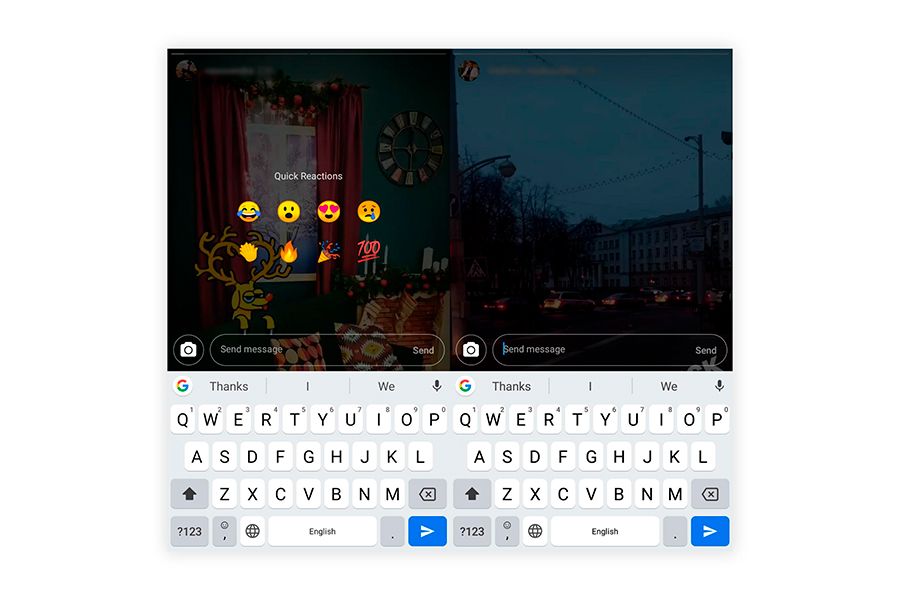
Интересно, что повлиять на это невозможно. Это не зависит от возраста аккаунта, открытости или закрытости, привязки к Фейсбуку или устройства. Инстаграм просто не захотел включать эту функцию всем подряд.
Для интереса мы выбрали несколько десятков случайных аккаунтов и проверили, у всех ли есть реакции. Так вот, примерно каждый десятый аккаунт не даёт реагировать на Истории.
Можно ли добавить Истории для близких друзей в Хайлайтс
Да, можно. Если добавить их в папку с общими Историями (для всех), то близкие друзья их увидят, а остальные нет. Всё просто. Если сделать для близких друзей отдельную папку, то остальные не увидят даже ее иконки. Отправить историю посторонним тоже не получится.
Правда ли, что гифки портят качество Историй
Да, это так. Вот пример:
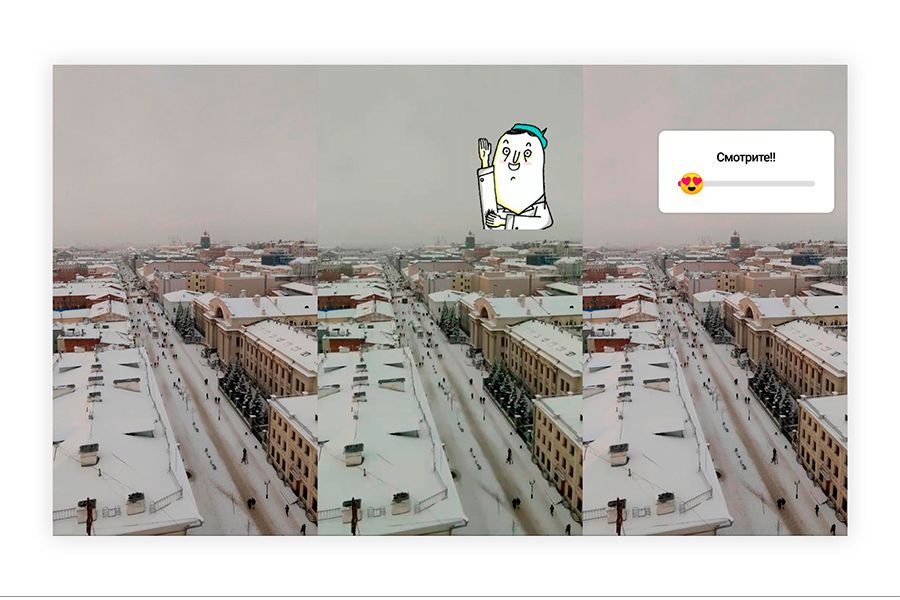
Более того, поделать с этим ничего нельзя, так что если вы хотите сохранить качество на приемлемом уровне, придётся поработать в графических программах. Например, можно найти гифку на GIPHY, наложить её на изображение или видео в Adobe Photoshop или Adobe Premiere Pro. Затем нужно экспортировать файл в видеоформате, который Инстаграм не будет резать, тогда качество будет пригодным.
Совет: сохраните видео с пресетом DSLR1080p25, битрейтом на уровне 3 500 kbps, с кодеком H.264.
Правда ли, что качество Историй, выложенных с Android-устройств ниже, чем с iOS
А вот здесь обман. Смотрите сами, выложили две одинаковых фотографии с устройств под Android и iOS. Человеческим глазом разницу разглядеть не получится:
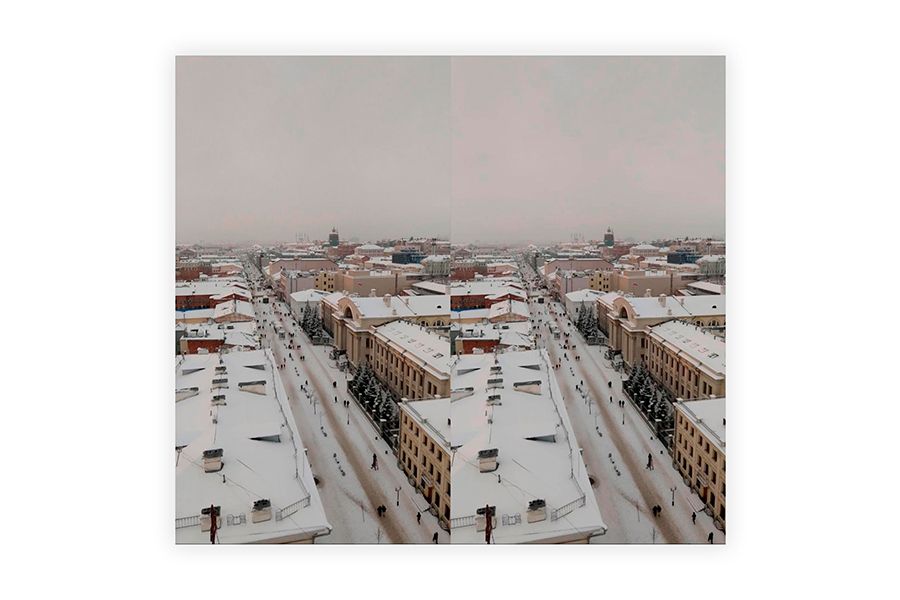
Как угадать с размером кликабельного стикера
Лучше упоминать кого-нибудь через mention, а не через текст и @:
В таком случае не получится сделать стикер некликабельным. А вот если прописывать то же самое текстом, то можно не угадать:
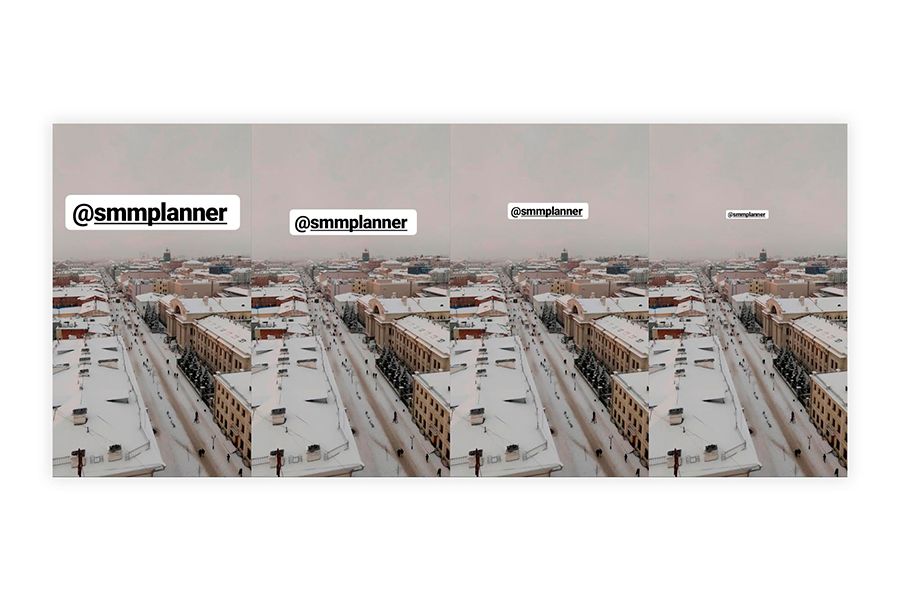
Как понять, что уже хватит уменьшать? На самом деле, достаточно просто не издеваться над подписчиками — если два раза провели пальцами для уменьшения стикера, третий раз этого делать не нужно. Лучше пусть занимает немного больше места, зато не придётся переделывать.
Подытожим
С одной стороны, Инстаграм — предсказуемая и простая штука, с другой — очень уж мутная. Если у вас тоже накопились вопросы к этой соцсети — пишите их в комментариях, будем разбираться.